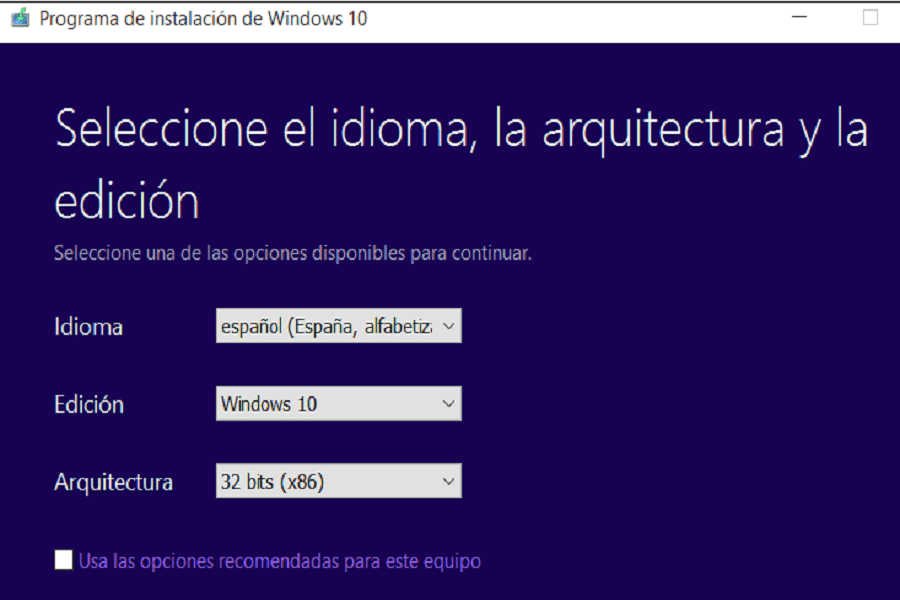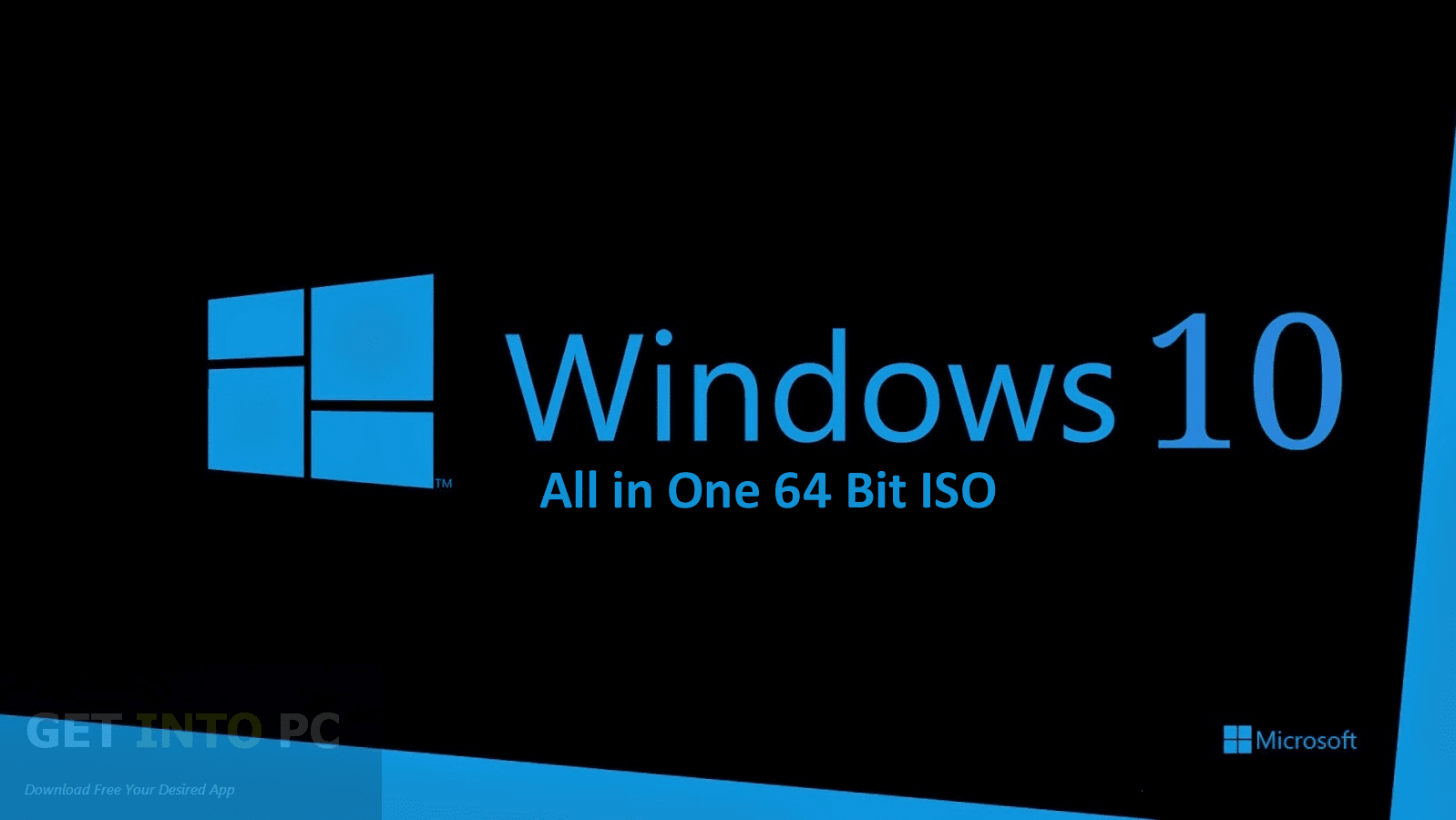Ideal vsakega uporabnika operacijskega sistema Windows je, da svoj računalnik obdrži z najnovejšimi posodobitvami za svoj operacijski sistem, zato je ključnega pomena, da imamo zagnan najnovejši operacijski sistem Windows (Windows 10), ki ima nov nabor orodij, ki vam bo omogočilo boljšo izkušnjo pri uporabi računalnika, vendar Obstaja bojazen, da bomo izgubili vse naše dragocene informacije, ko bomo posodobili z Windows 10 v 32-bitnem na 64-bitno, če formatiramo računalnik za ta postopek, v tem članku vas bomo naučili, kako optimizirati Windows 10 na 64-bit brez potrebo po formatiranju računalnika, pridruži se nam!

Nadgradite Windows 10 z 32 na 64 bit
Številni uporabniki sistema Windows imajo skupno pritožbo, ko gre za optimizacijo svojih operacijskih sistemov: s formatiranjem celotnega sistema se lahko izgubijo slike, videoposnetki, datoteke Word, Excel ali Power Point, informacije, ki so lahko zelo dragocene za uporabnika. Izguba bi pomenila pravi glavobol, saj ga ne bi bilo mogoče obnoviti brez varnostne kopije, ki bi podpirala vse. Če se želite izogniti tem tveganjem, sledite tem korakom:
Prepričajte se, da je vaš procesor 64-bitno združljiv:
- Prvi korak je dostop do menija Start na dnu zaslona.
- Nato med vsemi razpoložljivimi možnostmi pojdite na Informacije o sistemu .
- Prikazal se bo seznam lastnosti, morate iskati, Tip sistema. (Glej članek: nadgradite Windows 7 ultimate na Windows 1)
Če vaš računalnik res temelji na 64-bitnem procesorju, lahko računalnik izvaja 64-bitno različico sistema Windows 10. Če vidite 86-bitni ali 32-bitni računalnik, ne boste mogli namestiti drugega operacijskega sistema arhitekturo.
Varnostno kopirajte pomembne datoteke pred nadgradnjo na Windows 10 64-bit.
Da se izognete izgubi podatkov, morate varnostno kopirati datoteke, ki so za vas pomembne, ali če želite varnostno kopirati vse podatke v računalniku, je najbolje, da naredite popolno varnostno kopijo računalnika. Za hitro in učinkovito dokončanje tega dela bomo potrebovali brezplačen in zmogljiv program za varnostno kopiranje, ki nam bo pomagal, v tej skupini vam priporočamo uporabo Udobnost ki je enostaven za namestitev.
- Zaženite program kliknite na Varnostno kopiranje diska/particije.
- Izberite datoteke, ki jih želite varnostno kopirati.
- Ko izvedete zgornji korak, kliknite Destinacija da izberete lokacijo za shranjevanje varnostne kopije, kot je lokalni trdi disk, zunanji trdi disk, omrežje itd.
- Kliknite na Nadaljuj da ustvarite varnostno kopijo diska in particije.
Nadgradite Windows 10 na 64-bit
Preden začnete s koraki, morate vedeti, da bo namestitev opravljena čisto, da boste prišli do 64-bitne različice sistema Windows 10 iz 32-bitne različice, saj ni neposredne poti za nadgradnjo.
- Prvi korak je prenos orodja za ustvarjanje medijev Windows 10 z uradne Microsoftove strani. Če trenutno uporabljate 32-bitno različico sistema Windows 10, boste morali prenesti in inicializirati 32-bitno orodje.
- Nato morate priključiti vsaj USB pogon 4 GB razpoložljivega prostora. Pojdite na Microsoftovo stran za prenos sistema Windows 10. Kliknite gumb Prenesi orodje zdaj in shranite orodje za ustvarjanje medijev na namizje.
- Dvokliknite datoteko MediaCrationTool.exe. Preberite licenčne pogoje in kliknite sprejemajo. Izberite možnost Ustvari namestitveni medij za drug računalnik. Kliknite Naprej.
- Počistite možnost Uporabite priporočene možnosti za to ekipo. Izberite svoj jezik, izdajo in, kar je najpomembneje, arhitekturo, ki je v tem primeru iz Bitov 64 (x64). Kliknite na Naprej.
- Nato izberite možnost USB bliskovnega pogona. Kliknite Naprej.
- S seznama izberite izmenljivi pogon. kliknite na Naprej.
- Ko je postopek ustvarjanja namestitvenega medija končan, zaprite orodje za ustvarjanje medijev.
- Znova zaženite računalnik in zaženite z namestitvenega medija ( ob ponovnem zagonu pritisnite F2 > izberite zagon > zagon z USB-ja).
- Končno namestite Windows 10 64-bit, tako da izberete «Prilagodite namestitev» in prepiše vašo trenutno različico sistema Windows.
Ko je ta postopek končan, vas bo sistem pozval, da vstavite ključ izdelka, preskočite ta postopek in nadaljujete. Ko pride do namizja, se bo Windows 10 samodejno registriral pri Microsoftu in se samodejno aktiviral. Zdaj boste na svojem računalniku izvajali 64-bitno izdajo operacijskega sistema Windows, ne da bi morali formatirati računalnik in pri tem izgubiti informacije, saj s tem na tradicionalen način obstaja velika nevarnost izbrisa pomembnih informacij. (Glejte članek: nadgradnja Windows 10 na 64 bitov)
Tveganja formatiranja računalnika
Če ne veste, kako pravilno izvesti postopek formatiranja, obstaja velika možnost, da datoteke, orodja, gonilniki in drugi sestavni deli opreme niso pravilno varnostno kopirani, zato bodo izbrisani iz računalnika, s čimer bodo shranjeni pomembni podatki. ki ste ga shranili v nevarnosti..
Upam, da vam je bil članek zelo koristen, dragi bralec, s tem preprostim vodnikom boste imeli znanje za optimizacijo operacijskega sistema brez formatiranja računalnika, hvala za branje!